Cómo abrir archivos MOBI en Android
Publicado: 2022-04-18
A la mayoría de la gente le gusta leer libros sin tener que tenerlos como una versión materializada. Los libros electrónicos son mucho más cómodos de llevar y leer que las versiones de bolsillo normales, que pueden desfigurarse debido a varias razones. Si no le gusta tener libros que eventualmente se arruguen con páginas dañadas, disfrutará leyendo los libros electrónicos. MOBI es uno de los famosos formatos de archivo de libros electrónicos distribuidos por Internet para brindar a los lectores flexibilidad en la lectura. Pero primero, debe saber cómo abrir archivos MOBI en Android. Además, hay varias aplicaciones disponibles para abrir archivos MOBI en Android para mantener tu racha de lectura. Así que lea el artículo completo para comprender cómo abrir archivos EPUB y MOBI en Android.

Contenido
- Cómo abrir archivos MOBI en Android
- 1. Utilice la aplicación Kindle
- 2. Utilice eReader Prestigio: aplicación Book Reader
- 3. Usa la aplicación Cool Reader
Cómo abrir archivos MOBI en Android
Un archivo MOBI es un archivo de libro electrónico Mobipocket que se utiliza para almacenar archivos y libros digitales legibles. Algunas de las características de este formato de archivo son:
- Puede leer estos archivos en su dispositivo móvil incluso con poco ancho de banda .
- También admite marcadores, marcos, JavaScript y agregar correcciones y notas en un archivo.
- El formato de archivo MOBI también se amplía con el estándar PRC .
- Este formato puede manejar contenido complejo , incluido soporte de indexación, controles de navegación avanzados y compresión de alto grado.
Y seguramente necesitará una aplicación para abrir archivos MOBI en Android, ya que ninguna aplicación puede abrir fácilmente estos formatos de archivo. Veamos algunas de las aplicaciones y comprendamos cómo abrir archivos MOBI en Android con cada una de ellas.
Nota: dado que los teléfonos inteligentes no tienen las mismas opciones de configuración, varían de un fabricante a otro. Por lo tanto, asegúrese de la configuración correcta antes de cambiar cualquiera. Estos pasos se realizaron en MIUI 11, como se muestra en las siguientes ilustraciones.
1. Utilice la aplicación Kindle
Kindle es una de las aplicaciones más populares para leer libros, revistas, periódicos, etc. Puede elegir entre miles de libros disponibles en esta plataforma mientras hace uso de varias funciones que se mencionan a continuación.
- Puede seleccionar cualquier libro de 1 millón de ellos disponibles.
- También proporciona un diccionario incorporado y Wikipedia para facilitar la experiencia de lectura.
- Puede sincronizar un libro y leerlo en varios dispositivos.
- Te permite leer el primer capítulo del libro antes de comprarlo , haciéndote más fácil decidir si comprar ese libro o no.
- Puede personalizar varios parámetros como brillo, color de fondo, tamaño de fuente, etc., para aumentar la interacción con un libro.
- Kindle admite formatos como AZW, MOBI, PDF, TXT, DOCX, DOC, RTF, PSZ, PRC , etc.
Lea y siga los próximos pasos para usar la aplicación Kindle para abrir archivos MOBI en Android.
1. Instale la aplicación Kindle en su dispositivo desde Google Play Store .
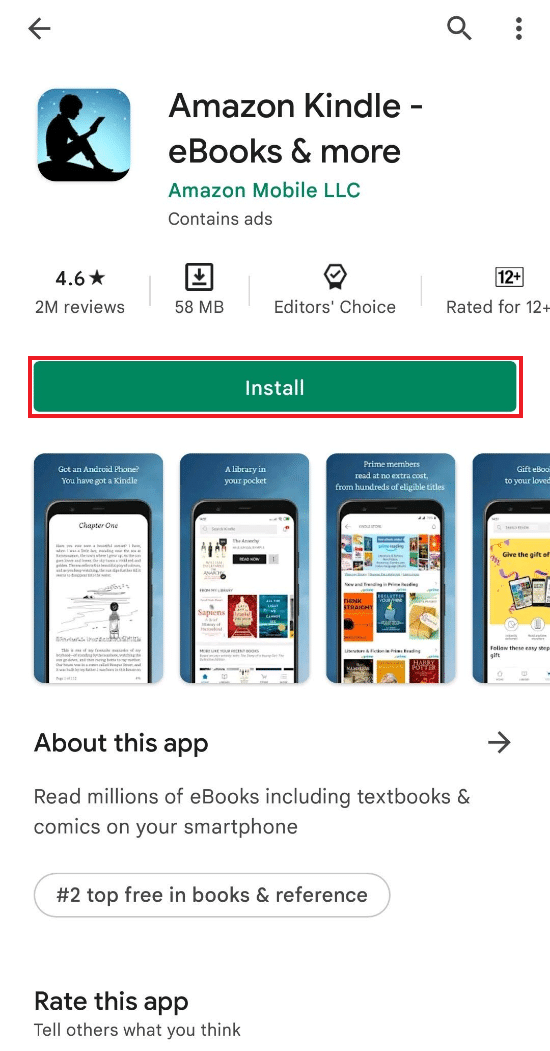
2. Abra el Administrador de archivos en su dispositivo y toque la carpeta Descargar .

3. Seleccione el archivo MOBI descargado en la carpeta.
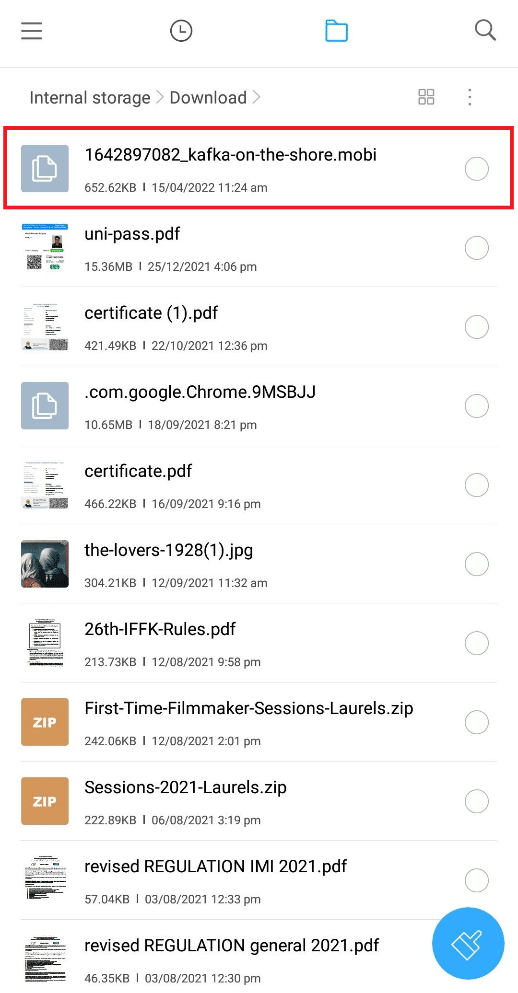
4. Toque la opción Mover , como se muestra a continuación.
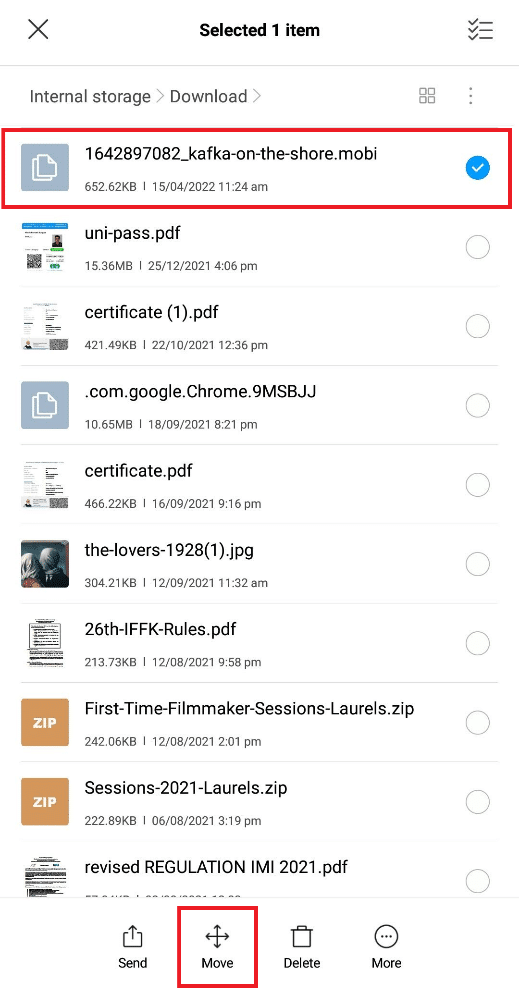
5. Pulse sobre Almacenamiento interno .
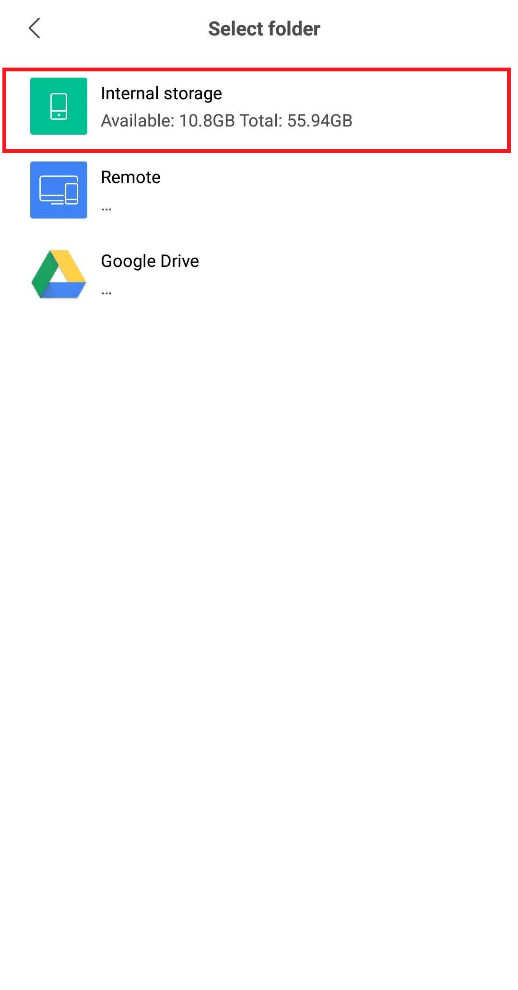
6. Toque la carpeta de Android de la lista, como se muestra a continuación.
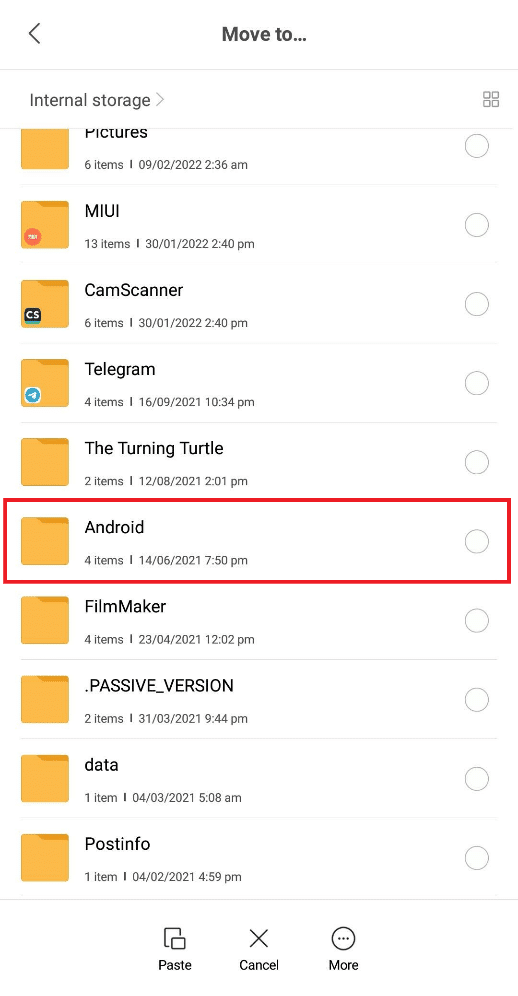
7. Toque la carpeta de datos .
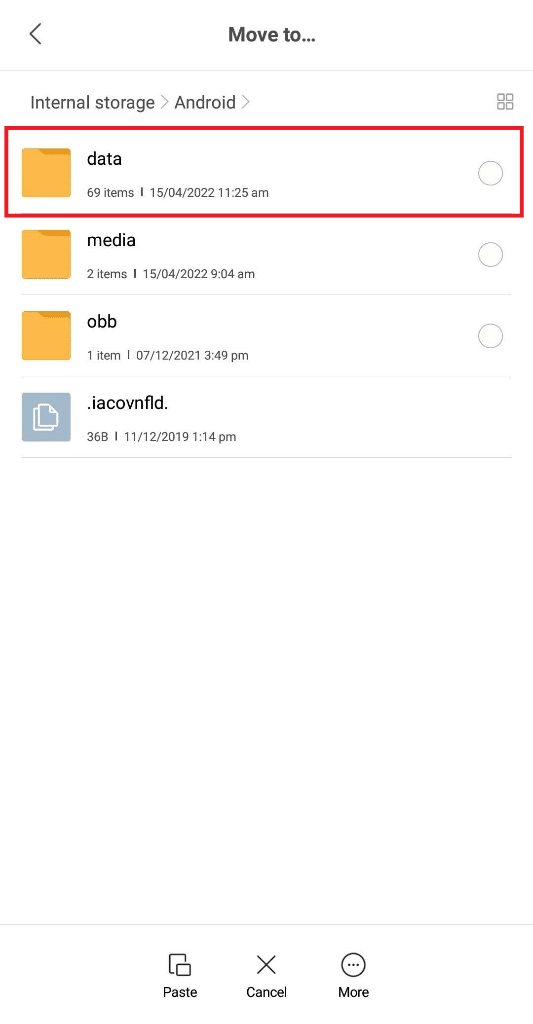
8. Busque y toque la carpeta Kindle llamada com.amazon.kindle , como se muestra a continuación.
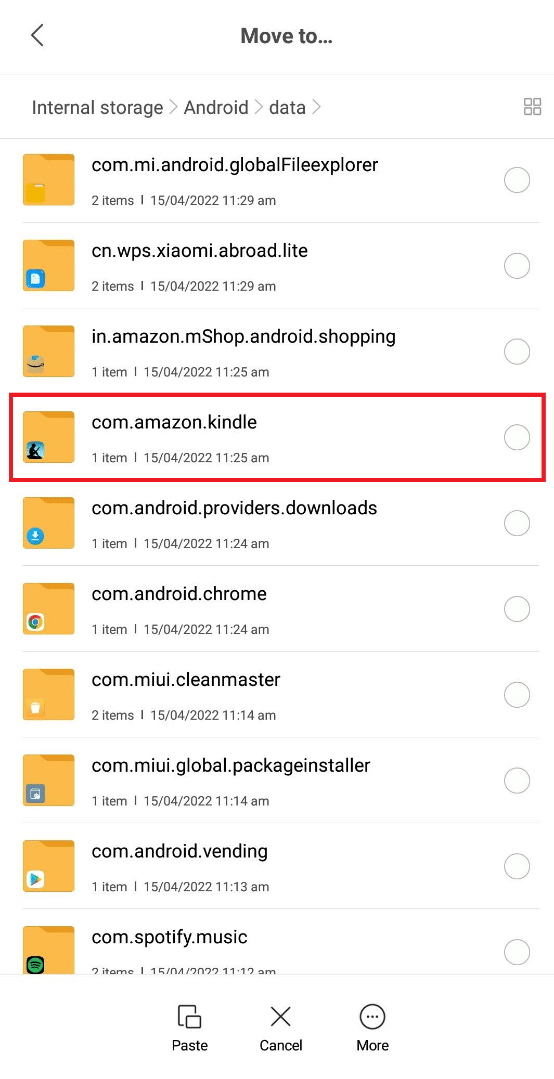
9. Toque e ingrese a la carpeta de archivos .

10. Toque la opción Pegar para pegar el archivo MOBI seleccionado en esta carpeta.
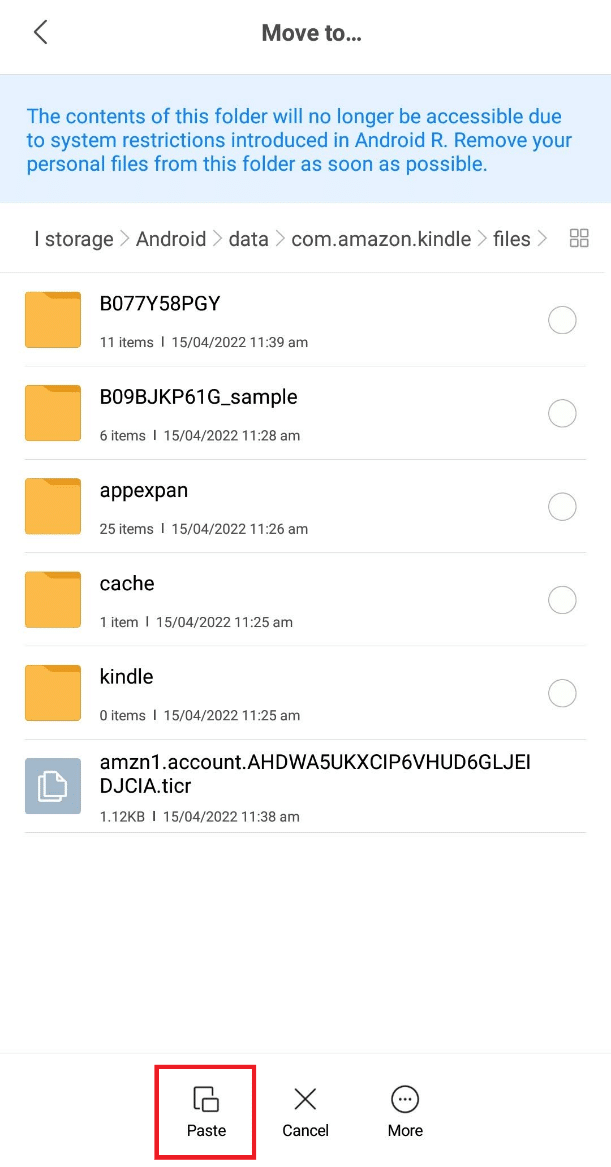
11. El archivo MOBI se moverá a la carpeta Kindle al instante.
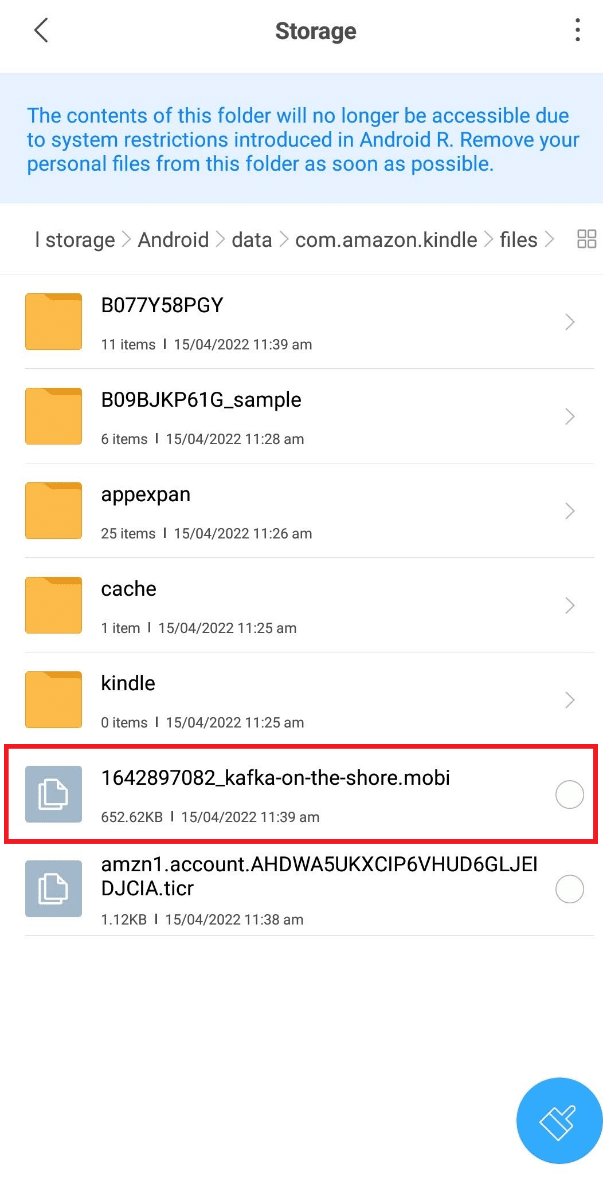
12. Ahora, abra la aplicación Kindle en su dispositivo y encontrará el archivo MOBI movido en Desde su biblioteca , como se muestra a continuación.
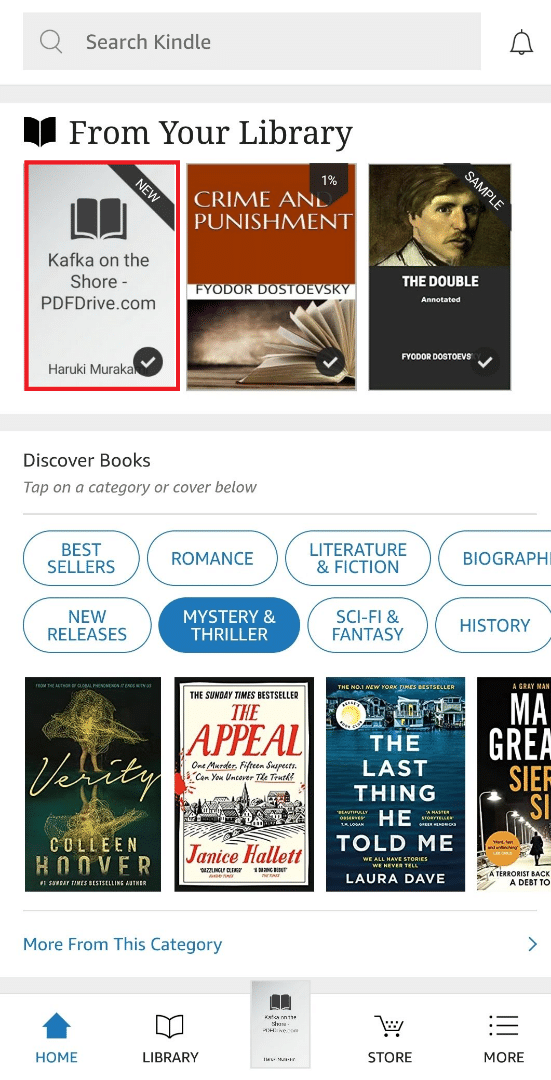

13. Toque el archivo y comience a leer.
Lea también: Cómo eliminar archivos duplicados en Google Drive
2. Utilice eReader Prestigio: aplicación Book Reader
es otra aplicación popular para abrir archivos MOBI en Android. Tiene algunas características atractivas para hacer alarde, y algunas de ellas se mencionan a continuación.
- Esta aplicación admite cómodamente formatos de archivo HTML, EPUB, DJVU, MOBI, TXT, ZIP , etc.
- Le proporciona una función de texto a voz que puede leer los libros en varios idiomas .
- Puede buscar en la biblioteca de aplicaciones un libro de texto y un formato de archivo específicos.
- También le permite acceder a un diccionario incorporado .
- También puede utilizar el modo nocturno para aliviar el estrés de sus ojos mientras lee.
Ahora, veamos los pasos para saber cómo abrir archivos MOBI en Android con eReader Prestigio.
1. Instale la aplicación eReader Prestigio desde Google Play Store .
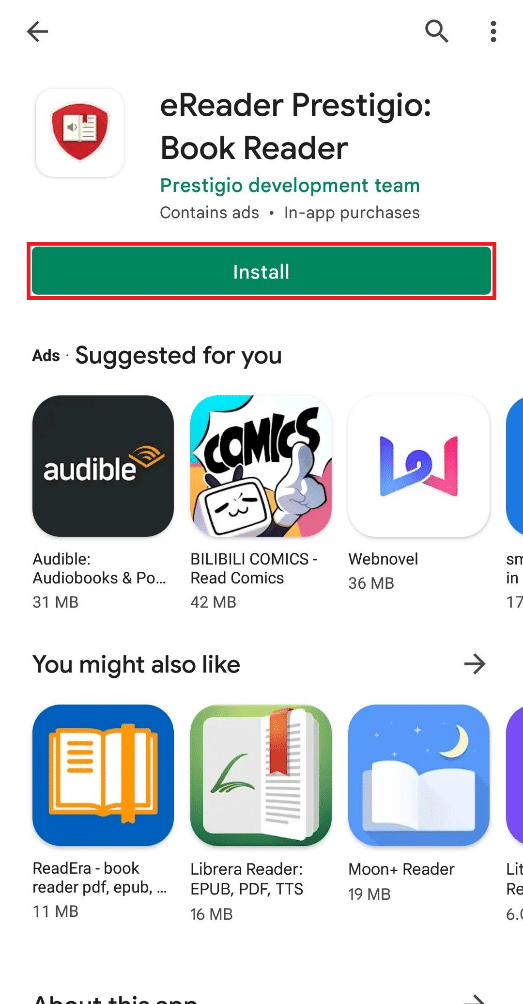
2. Abra la aplicación una vez finalizada la instalación y toque PERMITIR en la pregunta emergente ¿ Permitir que eReader Prestigio acceda a fotos, medios y archivos en su dispositivo? Como se muestra abajo.
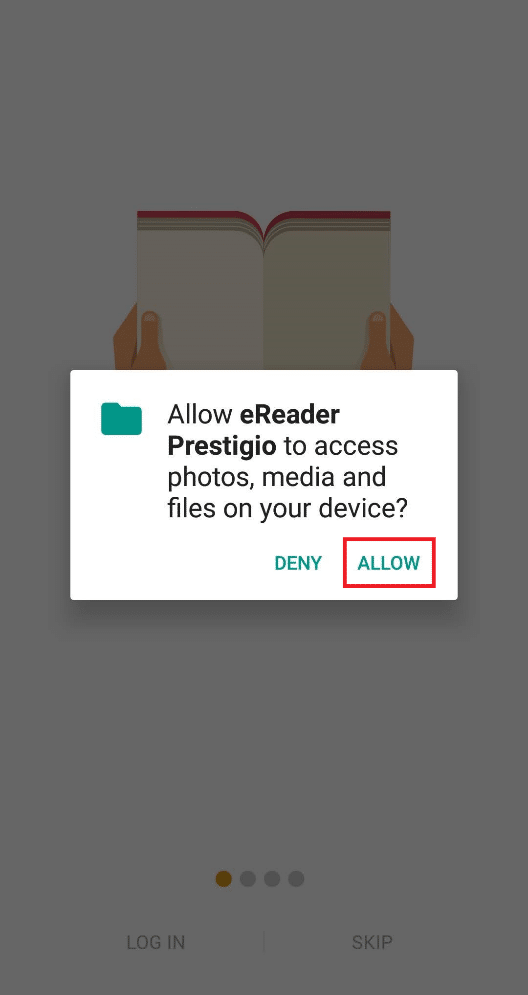
3. Toque la opción Omitir para abrir rápidamente el archivo MOBI. Más tarde puede iniciar sesión en la aplicación.
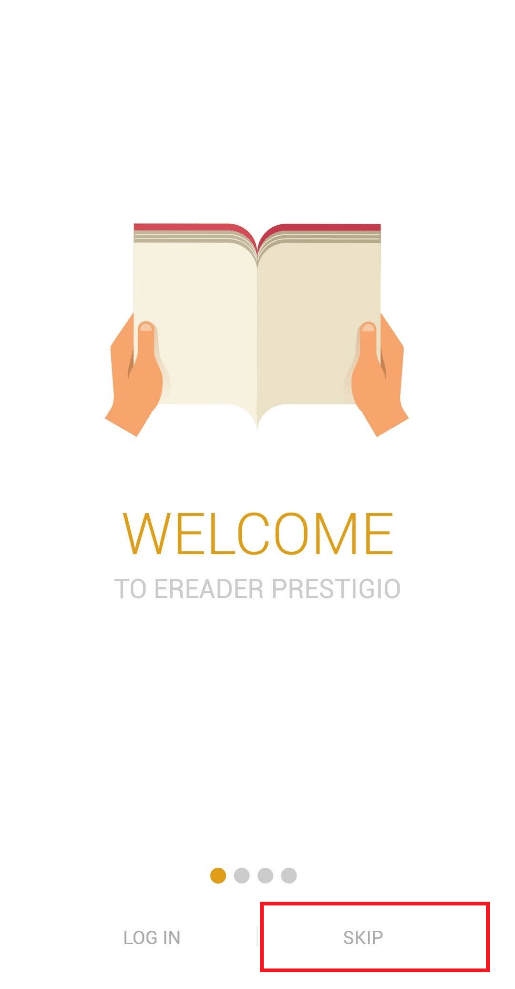
4. Toque el ícono de la hamburguesa en la esquina superior izquierda, como se muestra a continuación.

5. Toque la opción Archivos en el panel abierto.
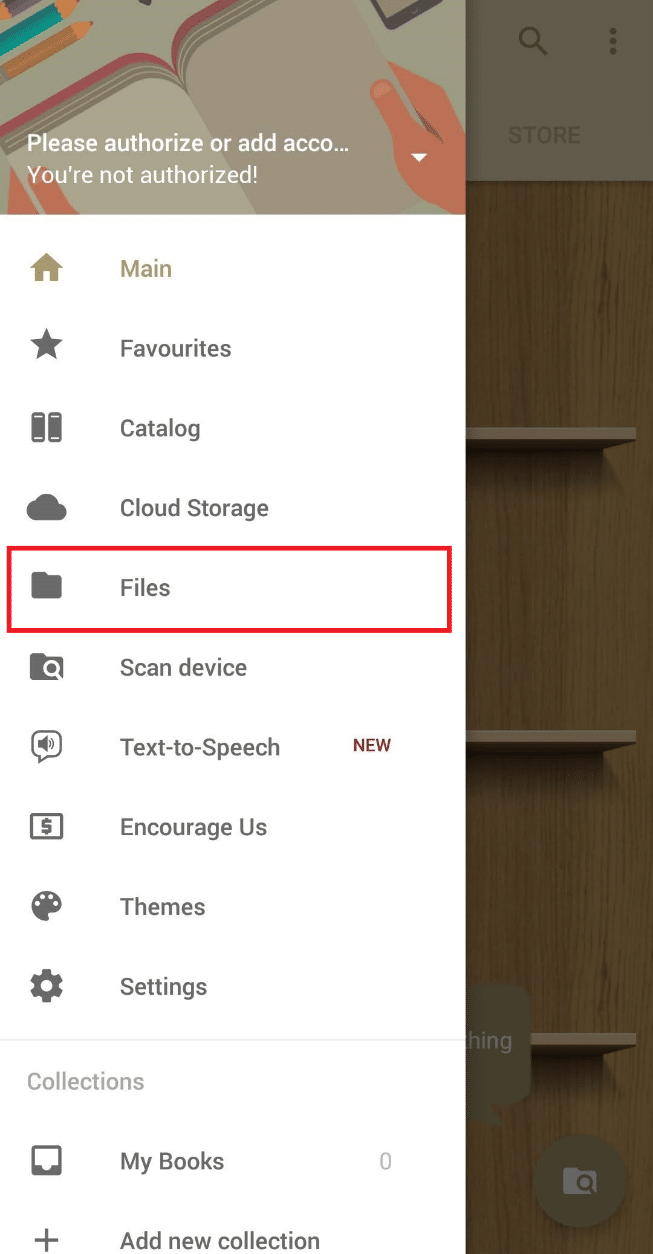
6. Toque Tarjeta SD , como se muestra a continuación.
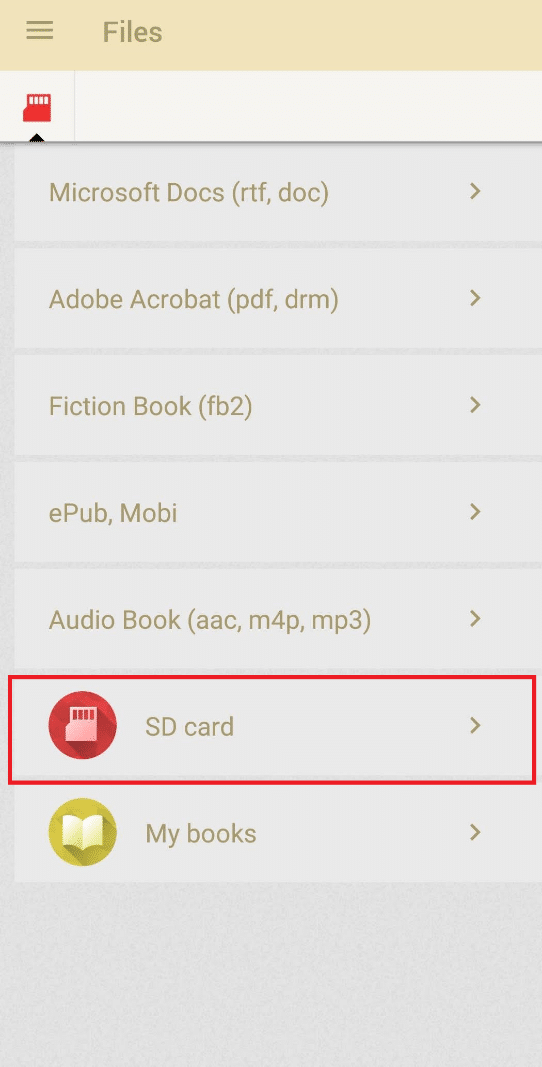
7. Desplácese hacia abajo para encontrar la carpeta Descargar y tóquela para abrirla.
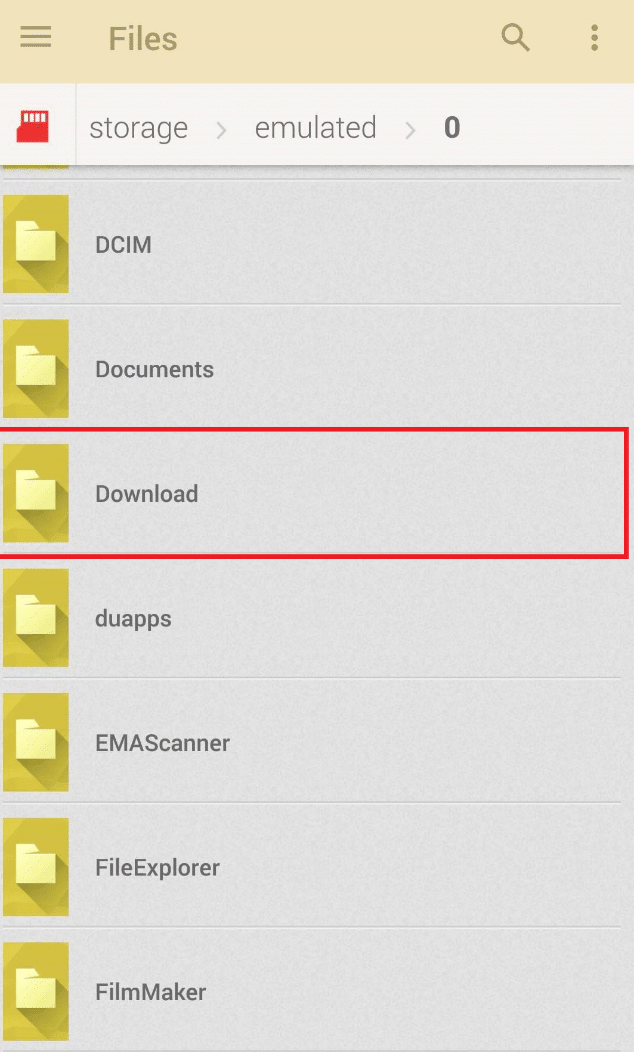
8. Busque el archivo MOBI deseado de la lista y tóquelo.
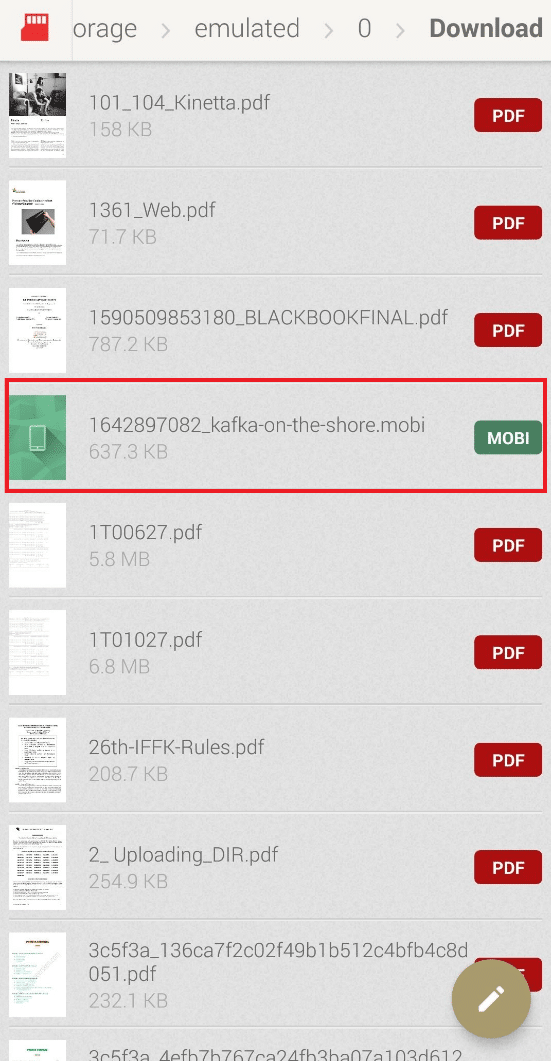
Ahora, el archivo MOBI se abrirá y podrás leerlo cuando quieras en tu dispositivo.
Lea también: Cómo abrir un archivo GZ en Windows 10
3. Usa la aplicación Cool Reader
Cool Reader es una aplicación de lectura de libros electrónicos que le brinda algunas características atractivas para aumentar la experiencia de lectura de cualquier formato de archivo en su dispositivo. Algunas de esas características son:
- Tiene soporte de texto a voz (TTS) y catálogos en línea (OPDS) .
- Cool Reader reformatea automáticamente los archivos TXT como encabezados de detección automática, y también puede leer libros desde archivos zip .
- Puede usar un explorador de archivos integrado y acceder rápidamente a libros recientes.
- Esta aplicación es compatible con TXT, RTF, MOBI, HTML, DOC, PML y muchos otros formatos de archivo.
Los siguientes pasos le responderán cómo abrir archivos EPUB y MOBI en la pregunta de Android de manera integral.
1. Instale la aplicación Cool Reader en su dispositivo.
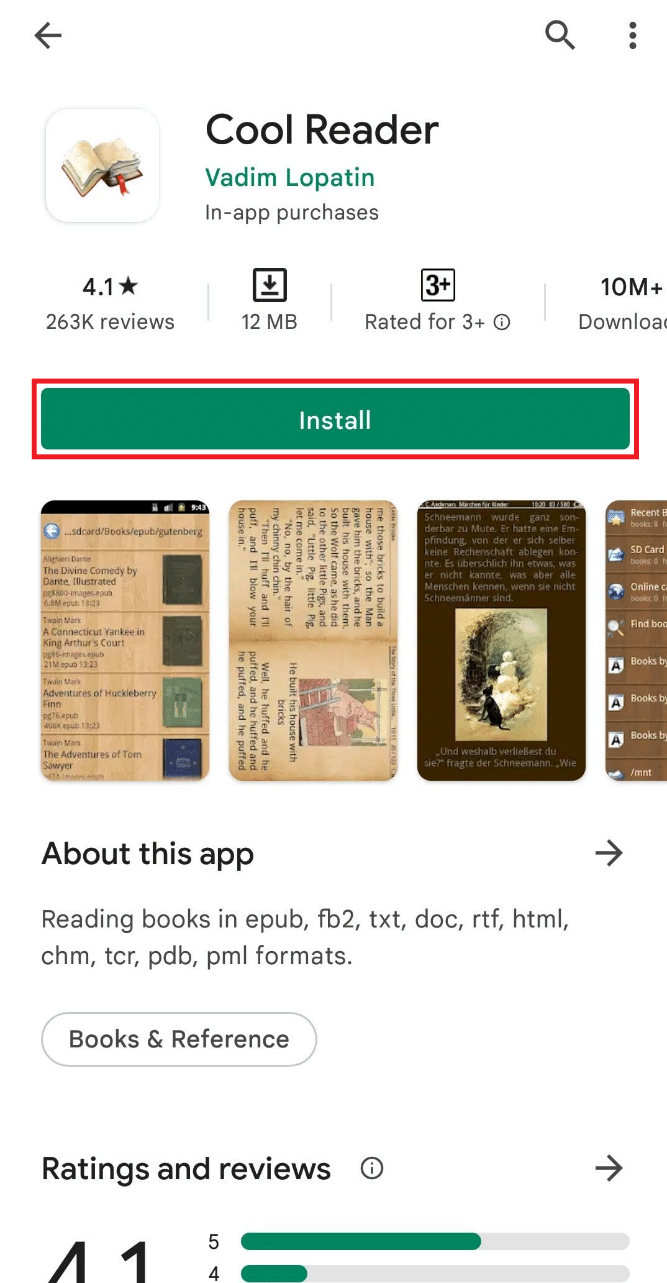
2. Abra la aplicación una vez finalizada la instalación y toque PERMITIR en la pregunta emergente ¿ Permitir que Cool Reader acceda a fotos, medios y archivos en su dispositivo? como se muestra a continuación.
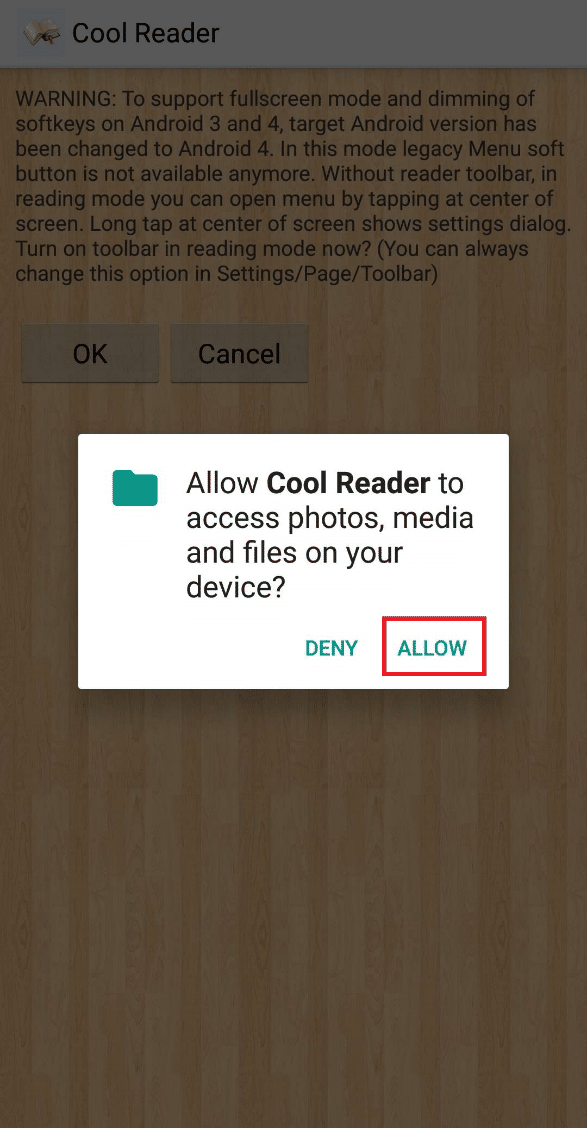
3. Toque la opción SD en la sección Explorar sistema de archivos , como se muestra a continuación.
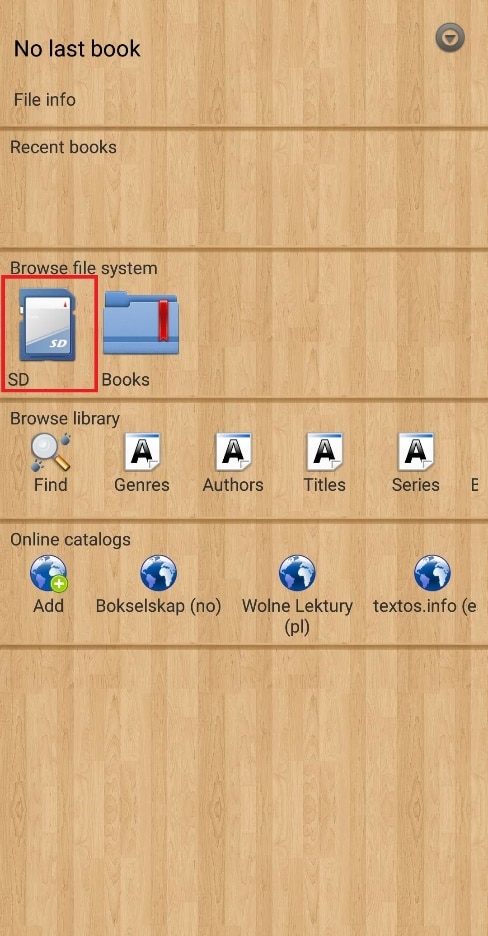
4. Toque para abrir la carpeta Descargar .
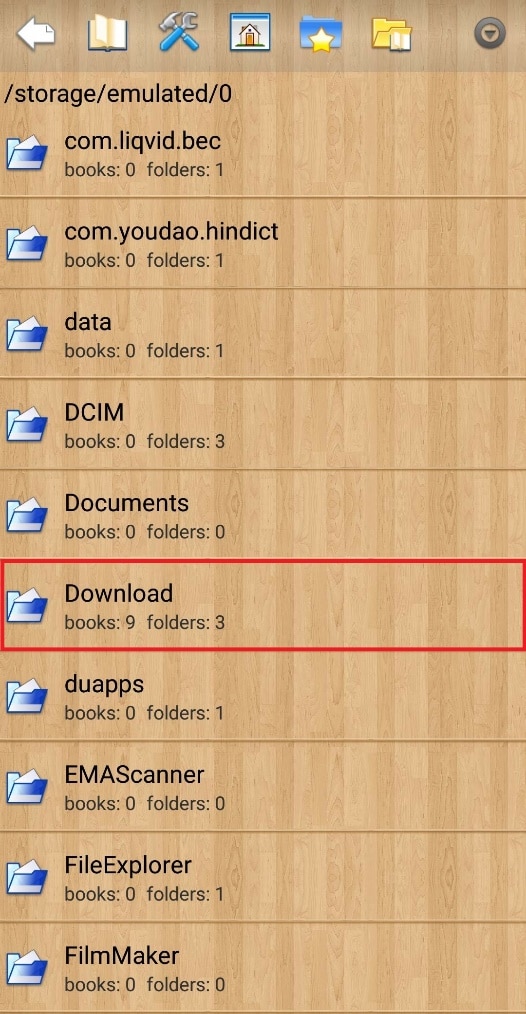
5. Desplácese hacia abajo y busque el archivo MOBI que desea abrir. Tócalo para abrirlo.
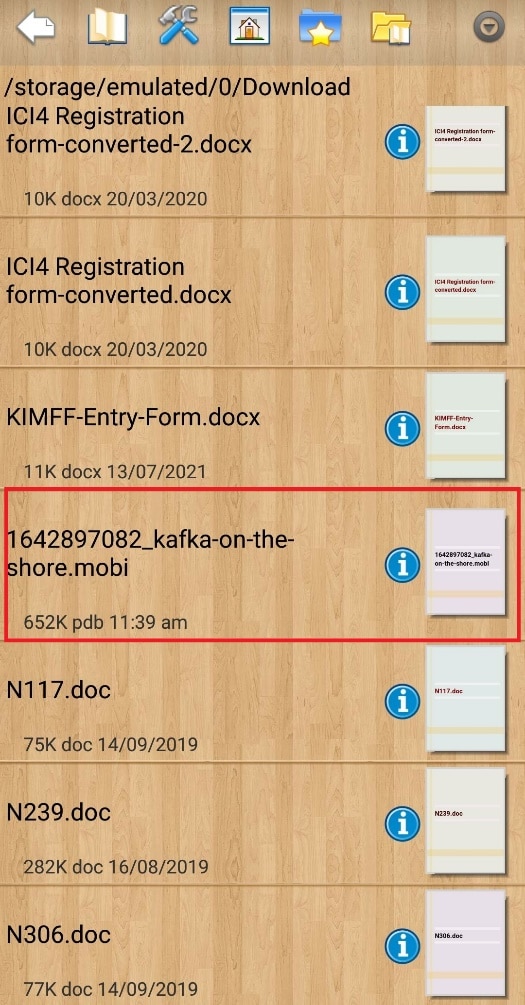
El archivo MOBI deseado se abrirá en la aplicación Cool Reader.
Recomendado:
- Cómo restablecer el control remoto Spectrum
- Arreglar la videollamada de WhatsApp que no funciona en iPhone y Android
- Cómo realizar mensajes grupales en Android
- 20 mejores cargadores de alta velocidad para Android
Ahora ha aprendido cómo abrir archivos MOBI en Android con la ayuda de los pasos mencionados. Cualquier aplicación mencionada para abrir archivos MOBI en Android en este artículo te ayudará a hacer lo mismo con éxito. Puede comunicarse con nosotros a través de la sección de comentarios a continuación con consultas o sugerencias que pueda tener sobre este o cualquier otro tema con el que desee ayuda.
